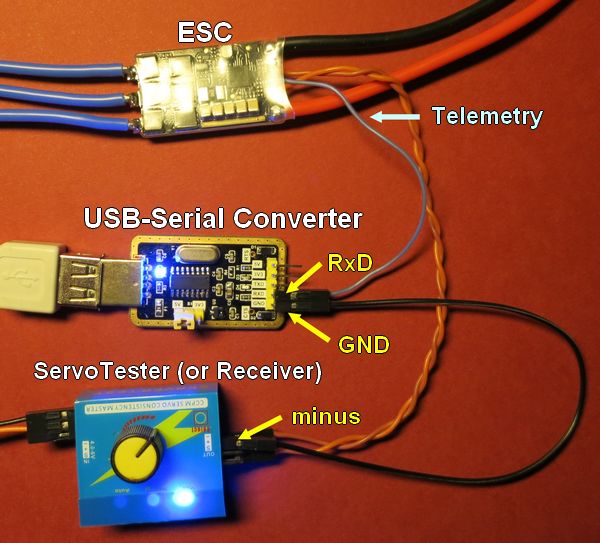Mein ESC kann mehr!
 Ganz genau geht es hier um Electronic
Speed Controller (ESC) für brushless Modellbaumotoren und wie wir
die als Prüfstand verwenden können. Aktuelle ESCs der besseren Art
haben oft Telemetrie-Funktionen, d.h. sie können Werte wie Spannung,
Strom und Drehzahl messen und nach außen weitergeben.
Ganz genau geht es hier um Electronic
Speed Controller (ESC) für brushless Modellbaumotoren und wie wir
die als Prüfstand verwenden können. Aktuelle ESCs der besseren Art
haben oft Telemetrie-Funktionen, d.h. sie können Werte wie Spannung,
Strom und Drehzahl messen und nach außen weitergeben.Im Bereich der Multicopter haben sich ESCs als Quasi-Standard durchgesetzt, die mit der BLHeli Firmware laufen.
Nach zwei OpenSource Generationen dieser Firmware (BLHeli gefolgt von BLHeli_S), ist inzwischen BLHeli_32 aktuell. Diese dritte Generation ist Closed Source, trotzdem wird sie haufenweise von chinesischen Herstellern für ihre ESCs verwendet. BLHeli_32 kann Telemetrie! Die aktuelle Version 32.6 kann nun auch so eingestellt werden, dass Telemetrie-Daten permanent ausgesendet werden. Vorher war das nur auf Anforderung der für Multicopter erforderlichen Controller möglich.
Und da kommt "BLHeli Telemetry View" ins Spiel. Das ist ein Windows-Programm, das die Telemetrie Daten auslesen, anzeigen und aufzeichnen kann. Wir haben also ein Motoren-Prüfstand fast ohne zusätzliche Hardware. Alles was wir brauchen, ist ein BLHeli ESC und ein USB-Seriell Wandler.
Ende 2024 dann der Hammer: BLHeli_32 wird nicht mehr weiterentwickelt und es werden keine weiteren Lizenzen an die Hersteller verteilt. Es wird also nur noch abverkauft, was bereits bei den Herstellern ist. Die tröstliche Nachricht: es gibt schon würdige Nachfolger. Die heißen AM32 und ESCape32. Beide können Telemetriedaten im selben Format ausgeben, wie BLHeli_32 (BLHeli_32 hat genau genommen das schon für Kiss-ESCs verwendete Protokoll verwendet).
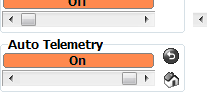 Beides können wir mit
dem Programm BLHeliSuite32 erledigen. Außerdem brauchen wir ein
Interface. Das kann ein günstiger Arduino sei, der von der
BLHeliSuite32 zum passenden Interface geflasht wird. Jedenfalls ist das
ein Thema für sich. Wer das machen möchte, sollte sich die zahlreichen
Tutorials im Netz und auf YouTube dazu reinziehen.
Beides können wir mit
dem Programm BLHeliSuite32 erledigen. Außerdem brauchen wir ein
Interface. Das kann ein günstiger Arduino sei, der von der
BLHeliSuite32 zum passenden Interface geflasht wird. Jedenfalls ist das
ein Thema für sich. Wer das machen möchte, sollte sich die zahlreichen
Tutorials im Netz und auf YouTube dazu reinziehen. 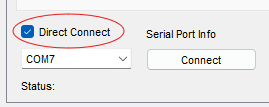 Für
AM32 gibt es mehrere Konfigurationsprogramme. Der Online
Configurator hat bei mir bisher keine Verbindung zu einem einzelnen
ESC zustande gebracht. Mit dem "Multi ESC Config Tool" klappt es
aber zuverlässig. Wichtig ist, Direct Connect zu wählen. Andernfalls
wird vermutlich ein Flightcontroller erwartet.
Für
AM32 gibt es mehrere Konfigurationsprogramme. Der Online
Configurator hat bei mir bisher keine Verbindung zu einem einzelnen
ESC zustande gebracht. Mit dem "Multi ESC Config Tool" klappt es
aber zuverlässig. Wichtig ist, Direct Connect zu wählen. Andernfalls
wird vermutlich ein Flightcontroller erwartet. 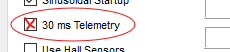
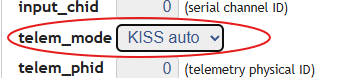 Auch
für ESCape32 gibt es mehrere Möglichkeiten zum Konfigurieren der
Firmware. Am komfortabelsten geht es per Wlan (=Wifi) mit dem
"ESCape32-Wifi-Link". Hier stellen wir "KISS-auto" als Telemetrie
Modus ein.
Auch
für ESCape32 gibt es mehrere Möglichkeiten zum Konfigurieren der
Firmware. Am komfortabelsten geht es per Wlan (=Wifi) mit dem
"ESCape32-Wifi-Link". Hier stellen wir "KISS-auto" als Telemetrie
Modus ein.